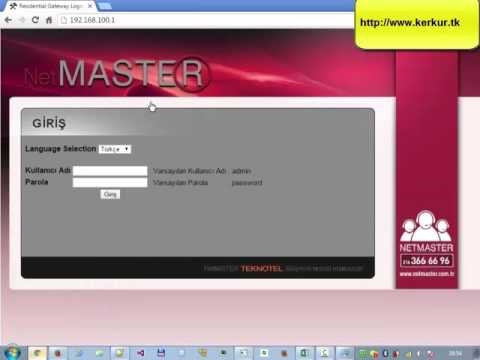Olemme jo harkinneet ratkaisuja moniin ongelmiin, joita saattaa ilmetä yhdistettäessä kannettava tietokone Wi-Fi-verkkoon tai käytön aikana. Mutta on yksi suosittu ongelma, josta en ole vielä kirjoittanut. Tällöin kannettava tietokone ei näe Wi-Fi-verkkoa. Periaatteessa ongelma ei koske vain kannettavia tietokoneita, vaan myös kiinteitä tietokoneita, jotka on kytketty Wi-Fi-verkkoon sovittimen kautta (ulkoinen tai sisäinen). Ongelma, kun kannettava tietokone ei näe Wi-Fi-yhteyttä, voi ilmetä Windows XP: ssä, Windows 7: ssä, Windows 8: ssa ja jopa Windows 10: ssä. Jos sinulla on asennettuna Windows 10 ja tietokone ei näe reititintäsi, katso erillinen ohje: Windows 10 ei näe Wi-Fi-verkkoa. Koska ratkaisut ovat käytännössä samat, ei ole väliä missä järjestelmässä kannettava tietokone on käynnissä. Nyt yritämme selvittää, miksi kannettava tietokone ei näe langattomia verkkoja, käyttämällä Windows 7 -esimerkkiä.
Ennen kuin siirryt mihinkään asetuksiin, yritetään selvittää mikä ongelma sinulla on. On olemassa kaksi vaihtoehtoa:
- Kun yhtään Wi-Fi-verkkoa ei näy yhdistettävien verkkojen luettelossa. Eli tietokone ei löydä lainkaan Wi-Fi-yhteyttä. Mutta olet varma, että säteellä on langattomia verkkoja. Muut laitteet näkevät ne.
- Ja kun kannettava tietokone ei näe vain Wi-Fi-verkkoasi ja näkee muut, naapuriverkot.
Jaan tämän artikkelin kahteen osaan. Voit heti siirtyä tarvittavaan osioon, jossa on ratkaisu ongelmaan.
Tärkeä asia! Sinun on tarkistettava, lähettääkö reititin Wi-Fi-verkkoa. Sinun on varmistettava, että kannettava tietokone on Wi-Fi-verkon kantaman sisällä. Jos muut tietokoneen lähellä olevat laitteet näkevät langattomat verkot, mutta tietokone ei, katso lisätietoja tästä artikkelista. Jos epäilet ongelman olevan reitittimessä, lue tämä artikkeli: Reititin ei jaa Internetiä Wi-Fi-verkon kautta. Mitä tehdä?
Toinen tärkeä asia. Jos tietokoneessasi on virhe "Yhteyksiä ei ole käytettävissä", ja punainen risti Wi-Fi-yhteyden kuvakkeen vieressä, sitten Windows 7: lle on erillinen ohje tämän virheen ratkaisemiseksi.
Miksi kannettava tietokoneeni ei näe langattomia verkkoja (ei mitään)?
Suosituimmat syyt:
- Säteellä ei ole käytettävissä olevia verkkoja (olemme jo sulkeneet tämän pois)
- Langattoman sovittimen ohjainta ei ole asennettu, joten se ei löydä langattomia verkkoja. Tai ohjain on asennettu, mutta ei toimi oikein.
- Kannettavan tietokoneen Wi-Fi on aivan pois päältä.
- Sattuu, että Wi-Fi-vastaanotin on yksinkertaisesti viallinen tai poistettu käytöstä (esimerkiksi puhdistettaessa kannettavaa tietokonetta pölystä).
Mutta useimmiten ongelma on tietysti sammutetussa langattomassa sovittimessa tai tarvittavan ohjaimen puuttuessa. Harkitsemme nyt tätä.
Ensinnäkin suosittelen, että yrität vain liittää kannettavan tietokoneen langattomaan verkkoon tämän ohjeen avulla. Ja erillinen ohje yhteyden muodostamiseen Windows 10: ssä. Ehkä onnistut, eikä sinun tarvitse kaivaa asetuksia.
Tarkistetaan langattoman sovittimen ohjain
Jos ilmoituspalkissa näkyy yhteyskuvake tietokoneen muodossa, jossa on punainen risti, ohjainta ei todennäköisesti asenneta.

Tarkistamiseksi meidän on mentävä laitehallintaan. Avaa valikko alkaa, napsauta hiiren kakkospainikkeella Tietokoneja valitse Ohjaus... Siirry uudessa ikkunassa välilehteen Laitehallinta... Avaa osio Verkkosovittimetja katso onko olemassa sovitinta, jonka nimessä on sanat "Wi-Fi" tai "Langaton". Se näyttää tältä:

Jos tällaista sovitinta ei ole, tässä tapauksessa yleensä vain yksi sovitin (verkkokortti) näkyy siellä, se on asennettava. Jos se on siellä, sen pitäisi olla ilman kuvakkeita, kuten minulla on yllä olevassa kuvakaappauksessa. Jos Wi-Fi-sovittimen vieressä on kuvake, napsauta sitä hiiren kakkospainikkeella ja valitse Sitoutua... Sinun on todennäköisesti asennettava vaadittu ohjain. Meillä on erillinen asennusopas: https://help-wifi.com/raznye-sovety-dlya-windows/kak-ustanovit-drajvera-na-wi-fi-adapter-v-windows-7/.
Jos kaikki on kunnossa kuljettajan kanssa, sitten Tarkista, onko Wi-Fi käytössä tietokoneellasi.
Napsauta hiiren kakkospainikkeella verkkoyhteyskuvaketta ja valitse Verkko-ja jakamiskeskus... Valitse sitten Muuta adapterin asetuksia.

Napsauta sitten hiiren kakkospainikkeella sovitinta Langaton verkkoyhteys (tai Langaton) ja valitse ota käyttöön.

Sen jälkeen tietokoneen pitäisi nähdä langattomat verkot, ja voit muodostaa yhteyden Wi-Fi-verkkoon ilman ongelmia.

Saatat olla, että langattomat verkot on kytketty pois päältä kannettavan tietokoneen pikanäppäimellä. Sinun on tarkistettava, kirjoitin tarkemmin tästä artikkelissa: Kuinka ottaa Wi-Fi käyttöön kannettavassa tietokoneessa Windows 7: n kanssa? Ja jos sinulla on tusina: kuinka ottaa Wi-Fi käyttöön Windows 10: ssä.
Näiden vaiheiden jälkeen kaiken pitäisi toimia sinulle. Tärkeintä on, että Wi-Fi-verkkokuvake, jossa on keltainen tähti, ilmestyy, mikä tarkoittaa, että käytettävissä on verkkoja.
Kannettava tietokone ei näe Wi-Fi-verkkoani, kun taas muut voivat nähdä sen. Ratkaisu.
Jos edellä tarkastelimme tilannetta, jossa langattomia verkkoja ei näytetä lainkaan kannettavalla tietokoneella, selvitämme nyt, miksi kannettava tietokone ei näe vain yhtä tarvitsemamme Wi-Fi-verkkoa. Ja muut naapuriverkot näkyvät käytettävissä olevien verkkojen luettelossa. Tämä ongelma ilmenee useammin mobiililaitteissa: älypuhelimissa ja tableteissa. Mutta tietokoneet eivät ole poikkeus.
Tässä tapauksessa ongelma on jo etsittävä Wi-Fi-reitittimen sivulta. Lähes aina ratkaisu on sama: vaihda Wi-Fi-verkkokanava... Jos reititin itse tai asetat staattisen 13-kanavan manuaalisesti asetuksissa, tietokone ei todennäköisesti näe verkkoa. Siksi sinun on tarkistettava ja vaihdettava kanava reitittimen asetuksissa. Kuinka vaihtaa kanavaa eri reitittimissä, kirjoitin artikkeliin: Kuinka löytää ilmainen Wi-Fi-kanava ja vaihtaa kanavaa reitittimessä?
Esimerkiksi kanavan vaihtaminen Tp-Linkiksi. Voit muuttaa sitä asetuksissa, Langaton-välilehdessä. Yritä asettaa staattinen kanava (älä vain laita 12 ja 13) tai aseta Automaattinen.

Muista tallentaa asetukset ja käynnistää reititin uudelleen. Sen jälkeen kotiverkkosi pitäisi näkyä käytettävissä olevien verkkojen luettelossa.
Jos se ei auta, voit silti vaihtaa Wi-Fi-verkon nimen. Voit tehdä tämän myös asetuksissa, välilehdessä, jossa on langattoman verkon asetukset.
Toinen vinkki: yritä siirtää kannettava tietokone lähemmäksi reititintä tai päinvastoin. Ehkä tämä on ongelma. Usein Wi-Fi tarttuu yleensä reitittimen lähelle, mutta ei toimi lyhyellä etäisyydellä. Tämä ei todellakaan ole normaalia, mutta en tiedä mitään erityistä ratkaisua. Yritä jälleen kokeilla kanavia.